
DVD制作ができる動画編集ソフト PowerDirector
動画編集ソフト兼DVDオーサリングソフト
動画編集を始めた頃に購入したPowerDirector(パワーディレクター)。初心者にも操作が分かりやすく、動作も軽快で使いやすい動画編集ソフトです。
凝った編集をしようとすると限界があるので、最近はあまり使わなくなってしまいましたが、PowerDirectorにはDVDを作成する機能があります。
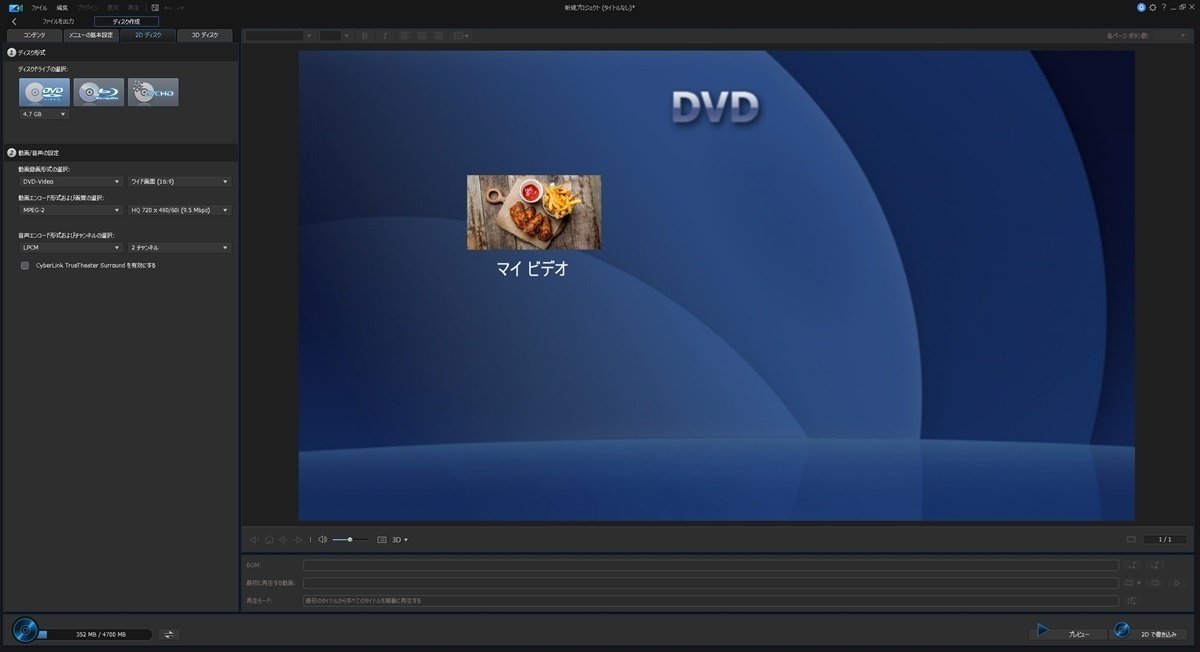
プレミアやダビンチを使っていると、DVDを制作する必要が出た時、いったん動画をエンコードして別のソフトでDVD化しないといけませんが、
PowerDirectorでは編集した内容をそのままDVDに出力できるので無駄がありません。他にこれができるのはエディウスくらいでしょうか。
エンコードをすればするほど画質が落ちていくと言われていますので、1つのソフトで完結するのはメリットがあるのではないでしょうか。
ただ、PowerDirectorは動画編集ソフトに付属的にDVDオーサリングソフトがついているという感じなので、DVDのメニューの設定などであまり凝ったことはできません。
元々は動画編集専門のソフトだったのですが、機能が拡張されていくうちにDVD作成もできるようになったそうです。
逆の流れで、DVDオーサリングソフトに簡易的な編集機能が付いたものがPower2Goというソフトです。
どちらもサイバーリンクという同じ会社から販売されているのですが、Power2Goの方は使ったことがありません。
DVD作成画面がそっくりなので、DVDに関する機能の中身はほぼ一緒かなと思っています。間違っていたらすみません。
編集も使いやすく、DVD作成もできるPowerDirectorなのですが、DVDオーサリングソフトとして残念な点がいくつかあるのでご紹介させていただきます。
・メニューの設定に制限がある
DVDを制作する際に付いてくるのがメニューの作成。映画のDVDのように凝ってほしいとまでは言われることはありませんが、チャプター分けとチャプターメニューぐらいはほしいですよね。
PowerDirectorのDVDメニューの作成はテンプレートを選んで、そこから自分の好きな感じに変えていくようなスタイルなので、テンプレートに沿っていないことはできません。

例えば、必ずルートメニュー(トップメニュー)とチャプターメニューを設定する必要があります。どちらかのみにするというはできません。
先ほどのように、簡単なチャプターメニューを付けてあげたいだけのときも、ルートメニューも必ず設定が必要です。
このような感じで、メニュー画面の設定で融通が利かない点はいくつかあります。
・音声データが圧縮できない
短時間の動画であれば話は別ですが、1時間を超える動画をDVD化する場合は容量節約のため音声もデータを圧縮して書き出したいと思います。
何故か、圧縮できるデータ形式がDVD作成画面の選択肢にありません。具体的にはPowerDirectorのバージョン18以降はDolby Digitalが使えなくなっています。
結果、無圧縮のLPCM(WAV)を選ぶことになり、音声データに容量を消費することになります。
音声データ自体がそれほど容量が大きくないので、僅かな差ではあるのですが、何となくモヤっとしてしまいます。
というわけで、残念な点がない訳ではないのですが、使いやすい動画編集機能にDVD作成までできて、しかも安価ですので良いソフトだと思います。
今回はDVDオーサリングソフトとしてのPowerDirectorのことについて書かせていただきましたが、動画編集面についても機会があれば書かせていただきたいと思います。
